SMS har blivit en av de mest populära formerna av kommunikation mellan människor på senare år, men det har vissa nackdelar. En av dessa är att själva meddelandet är begränsat till enheten som det skickas till. Detta gör delning ganska obekvämt, eftersom du antingen måste visa det för personer individuellt eller vidarebefordra själva meddelandet till flera personer.
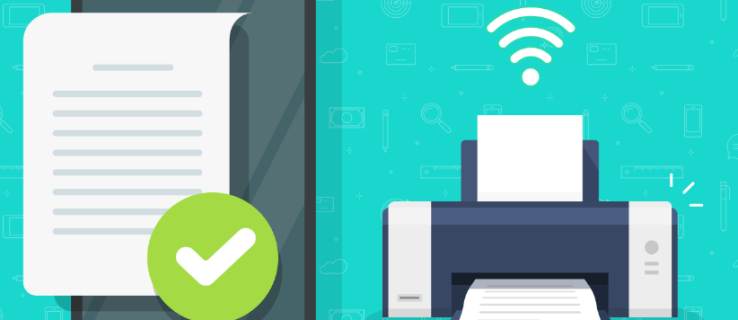
Lyckligtvis ger tekniken sätt att ta itu med detta, till exempel att skriva ut dessa meddelanden. Detta gör inte bara den elektroniska informationen på din mobiltelefon mer taktil, utan det ger dig också ett sätt att spela in dessa meddelanden för framtida bruk.
I den här artikeln kommer vi att visa dig hur du skriver ut textmeddelanden för de tillfällen du kan behöva göra det.
Hur man skriver ut textmeddelanden direkt från en Android till en skrivare
Om du vill skriva ut ett meddelande direkt från din mobiltelefon till en skrivare finns det flera krav som du måste uppfylla. Dessa är:
- Din skrivare måste kunna ansluta till Wi-Fi eller ett lokalt nätverk. Om du inte har en skrivare som är redo för Wi-Fi, kommer direktutskrift inte att vara möjlig. För att kontrollera Wi-Fi-anslutning, se din skrivares manual. Alternativt, om du ser en Wi-Fi-knapp på din skrivare, är det en tydlig indikation på att den är Wi-Fi redo.
- Din telefon bör kunna ansluta till en skrivare. Eftersom Android-enheter har olika tillverkare, är det inte garanterat att alla Android-telefoner och surfplattor kan anslutas till en skrivare helt enkelt. Gör följande för att kontrollera:
a. Öppna din inställningar meny. För att göra detta, svep nedåt och tryck sedan på kugghjulsikonen på din snabbmeny, eller svep uppåt för att ta fram appmenyn, och leta sedan efter och tryck sedan på inställningar.

b. Skriv in i sökfältet på inställningsmenyn Skriva ut, tryck sedan på Sök.
c. Om resultat som t.ex Utskriftstjänster, Utskriftsjobb eller Utskrift visa, då kan din telefon skriva ut direkt.

- Både din Android-telefon och skrivare bör båda vara anslutna till samma Wi-Fi-nätverk. Se din skrivarmanual för att kontrollera hur du ansluter just din skrivarmodell till ditt Wi-Fi.
När du har anslutit både din skrivare och Android-enhet kan du fortsätta med att skriva ut dina textmeddelanden genom att följa dessa steg:
- Ta en skärmdump av meddelandet du vill skriva ut. Detta är nödvändigt eftersom Android inte har någon inbyggd metod för att skriva ut meddelanden direkt från sms-appen. För att ta en skärmdump, håll ner både strömmen och volymen samtidigt.

- Öppna mappen Skärmbilder på enheten. Detta kan göras genom att:
a. Öppna appmenyn genom att svepa uppåt på huvudskärmen.
b. Hitta och knacka på Filer ikon. Detta representeras vanligtvis av bilden av en mapp.
c. Öppna huvudmenyn genom att trycka på ikonen med tre rader uppe till vänster.
d. Knacka på Bilder.
e. Knacka på Skärmdumpar.
- Välj bilden som har meddelandena som du vill skriva ut och tryck sedan på den. Om du uppmanas att välja en app att öppna den i, borde standardappen Foton fungera bra.

- Knacka på Dela med sig. Detta bör vara ikonen för tre anslutna cirklar eller Dela-ikonen.

- Från listan över ikoner som visas, tryck på Skriva ut.

- Du kommer att få flera utskriftsalternativ. Justera dem efter önskemål. När du är klar trycker du på rullgardinspilen i det övre högra hörnet och väljer sedan namnet på din skrivare från listan.

- Du kommer återigen att få chansen att redigera skrivaralternativ, såsom sidintervall och antal kopior. När du har bekräftat att de aktuella värdena är korrekta, tryck på Skriva ut knapp.
- Om din skrivare för närvarande är ansluten och påslagen, bör den automatiskt börja skriva ut.
- Upprepa processen för alla skärmdumpar efter behov.
Hur man skriver ut textmeddelanden direkt från en iPhone till en skrivare
Att skriva ut meddelanden direkt till en skrivare kan också göras när du använder en iPhone. För att göra detta, följ dessa steg:
- Ha en Wi-Fi-kompatibel skrivare redo och ansluten till samma nätverk som din iPhone använder.
- Öppna textmeddelandet som du vill skriva ut.

- Ta en skärmdump av meddelandet genom att trycka på både ström- och hemknappen samtidigt (Eller, om du inte har en hemknapp, tryck på strömknappen och upp-volymknappen). Som nämnts måste du ta skärmdumpar eftersom iPhone-sms-appen inte har ett direkt sätt att skriva ut konversationer.

- Öppna bilderna av dina sparade konversationer med hjälp av appen Foton på din iPhone.

- Rulla ner till menyn nedan och tryck sedan på Skriva ut.

- Knacka på Välj Skrivare och välj den skrivare som för närvarande är ansluten till ditt Wi-Fi-nätverk.

- Om din skrivare är på och för närvarande ansluten bör den börja skrivas ut automatiskt.
Hur man skriver ut textmeddelanden från iCloud
Apple iCloud tillåter användare att säkerhetskopiera data från sina Apple-enheter till molnet för senare användning. Detta är ett bra sätt att arkivera data men det ger inte ett sätt att direkt skriva ut meddelanden från själva iCloud-applikationen. För att komma runt detta kan du installera programvara från tredje part som låter dig skriva ut meddelandena istället.
AnyTrans är ett bra program att använda, eftersom dess gränssnitt är ganska intuitivt, och det kommer med en gratis provperiod om du bara vill använda det under en kort tid. Installera AnyTrans på antingen din Mac eller PC, fortsätt sedan med instruktionerna nedan.
För att använda iCloud för att skriva ut textmeddelanden måste du först slå på den. För att göra detta, följ dessa steg:
- Öppna appmenyn på din iPhone.

- Bläddra och tryck på inställningar.

- Tryck på din iCloud konto. Om du inte har en, måste du registrera dig för en. Apple tillhandahåller gratis lagring för alla iPhone-användare.

- På menyn nedan, tryck på iCloud.

- Hitta Meddelanden ikonen och se till att iCloud växeln är påslagen.

Nu när din iPhone har säkerhetskopierat dina meddelanden kan du skriva ut dessa filer via en skrivare som är ansluten till en dator. Du kommer att behöva AnyTrans-appen för detta, så se till att du redan har den installerad. Gör sedan följande:
- Öppen AnyTrans på din dator.

- Klicka på iCloud Manager Flik.

- Öppna din iCloud konto.

- På Kategori sida, hitta och klicka på iCloud-säkerhetskopia.

- Från listan över enheter väljer du den som har de meddelanden som du vill skriva ut.

- Klicka på i menyn till vänster Meddelanden.

- Leta reda på meddelandet som du vill skriva ut och se sedan till att dess kryssruta har aktiverats.

- Klicka på Till Dator ikonen i det övre högra hörnet av skärmen.

- Hitta exportmappen på din dator. Meddelanden bör ha sparats som html-filer, och bilder kommer att finnas i img-mappen. Nu kan du använda skrivaren som är ansluten till din dator för att skriva ut filerna.

Hur man skriver ut textmeddelanden genom att först kopiera från en telefon till en PC
Att överföra textmeddelanden från din telefon till din dator är också ett möjligt sätt att skriva ut dem, även om det kräver programvara från tredje part. Mobila textmeddelanden kommer i ett filformat som inte går att läsa av din dator. Om du vill använda dessa textmeddelanden måste du först göra dem läsbara av din dator.
Fördelen med den här metoden är att du inte behöver en Wi-Fi-kompatibel skrivare för att skriva ut själva meddelandena. Så länge du har en skrivare ansluten till en dator som du ska skicka meddelandena till, räcker det. Om du använder en iPhone, se iCloud-överföringsmetoden ovan, eftersom detta skulle vara det enklaste sättet att göra detta på iOS. Om du använder en Android-telefon väljer du en av följande appar:
Android Manager
Android Manager-appen är tillgänglig för både Mac och Windows och låter användare säkerhetskopiera data inklusive SMS-meddelanden från vilken Android-enhet som helst till en PC. Den har också alternativ för användare att visa och skriva ut textmeddelanden som har överförts. Det krävs en USB-kabel för att ansluta telefonen till datorn, men de flesta Android-enheter kommer vanligtvis med dessa.
Android Manager är en betald programvara, men det finns en gratis provperiod för de som vill prova det.
Dr Fone
En annan populär app för dem som ofta överför data från en telefon till en annan är Dr. Fone. Den här appen är gratis att ladda ner och använda och finns även för både Android och Mac. I likhet med Android Manager behöver du en USB-kabel för att ansluta telefonen och datorn.
Android mobil återställning
En annan gratis att använda app, Android Mobile Recovery, överför inte bara befintliga textmeddelanden från din telefon till en PC, utan den kan också återställa tidigare raderade meddelanden. Det är ett praktiskt säkerhetskopieringsverktyg om du vill överföra meddelanden från din telefon till din dator.
Den stora skillnaden mellan den här appen och de andra är att din enhet måste vara rotad om du vill använda den. Om du redan har en rotad Androidtelefon är det inte ett stort problem. Om du inte vill göra detta, välj en av de andra apparna istället.
När du har överfört meddelandena med någon av programmen ovan är det bara att öppna meddelandena på datorn. När de har öppnats via en av dessa appar kan du använda de medföljande verktygen för att skriva ut dem.
Ytterligare FAQ
När man diskuterar utskrift av textmeddelanden är detta vanligtvis den vanligaste frågan:
Kan jag använda dessa utskrifter för domstol som bevis på kommunikation?
Rent juridiskt har elektroniska uppgifter som textmeddelanden samma juridiska vikt som andra tryckta dokument. Det betyder att de kan användas som bevis på kommunikation, men du kommer fortfarande att behöva uppfylla några krav. Olika stater har olika bevisbestämmelser, men de vanligaste är autenticitet, tillåtlighet och relevans.
Alla dessa krav måste uppfyllas för att tryckta textmeddelanden ska accepteras i domstol.
1. För att tryckta textmeddelanden ska anses vara äkta måste de vara identifierbara med hjälp av en så kallad digital signatur. I huvudsak måste du potentiellt kunna bevisa att den du säger skickade meddelandena faktiskt skickade dem.
2. För att meddelanden ska anses vara tillåtliga får de inte ha erhållits på olagligt sätt. Vissa stater har lagar som gör även autentiserade meddelanden otillåtna om de hämtats genom hackning eller stöld.
3. För att ett meddelande ska anses relevant måste de vara relaterade till den rättsfråga som ska styrkas i domstol. Om textmeddelandet inte bevisar eller motbevisar ett faktum som är under juridiskt ifrågasättande, kan domaren bedöma det som irrelevant och vägra att acceptera dem som bevis.
Men i slutändan är det upp till domaren att acceptera textutskrifter som bevis. Även om det måste uppfylla de tre kraven, är det fortfarande ingen garanti för att domaren kommer att acceptera dem.
Tillhandahålla fysiska register
Utskrifter av textmeddelanden ger en fysisk registrering av vad som kan anses vara immateriell data. Oavsett om det är av juridiska skäl, eller för journalföring, kan det vara mycket användbart att skriva ut textmeddelanden. Allt du behöver är kunskapen.
Känner du till andra sätt att skriva ut textmeddelanden från din telefon? Dela dina tankar i kommentarsfältet nedan.



































